ライブストリームまたは音声を使用してiPhoneで独自の着信音を録音する方法
デフォルトの着信音にうんざりしている場合は、自分で独自の着信音を作成できます。たとえば、オンラインストリーミングビデオやオーディオプラットフォームからのオーディオをiPhoneの着信音として録音できます。好きな人の声でiPhoneの着信音を録音するのもいい考えです。何でもしたいなら 自分の着信音を録音する、あなたはちょうど正しい場所に来ます。ここにあなたの要求を完全に満たすことができる着メロを録音する詳細な手順があります。
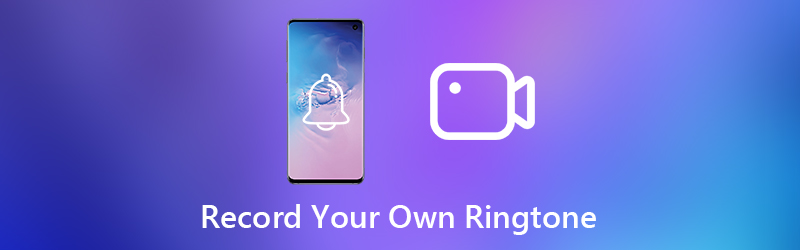
パート1:すべてのソースから独自の着信音を録音する
あなたは音声録音を録音し、それをあなたの電話で直接着信音として設定することができます。または、お気に入りのオーディオクリップで着信音を作成することもできます。フォローできるカスタム着信音を作成するには、2つの異なるタイプがあります。
ライブストリームからiPhoneの着信音を録音する
YouTubeビデオ、オーディオCD、DVD、映画、その他の多くのソースから特定のオーディオトラックを抽出する場合は、次を実行できます。 Vidmoreスクリーンレコーダー オリジナルのオーディオトラックを録音してダウンロードします。このソフトウェアは、ブラウザ、ソフトウェア、マイクなどからの音声を無制限に録音することができます。
iPhoneの着信音の最大長は最大40秒です。 40秒より長い着信音を録音する場合は、内蔵の音声/ビデオトリマー 不要な部分を切り取ります。さらに、Androidで着信音を30秒以内に録音することもできます。着メロ作成のためのVidmore Screen Recorderの主な機能は次のとおりです。
- システムとマイクからカスタム着信音を録音してダウンロードします。
- オーディオ録音をMP3、M4A、AAC、WMA、またはCAF形式でさまざまなオーディオ品質レベルで保存します。
- iPhoneまたはAndroidの着信音を作成するために、録音ファイルを特定のセクションにトリミングします。
- ホットキーを使用して、着信音の録音を開始および停止します。
ステップ1: Vidmore Screen Recorderを起動します。選ぶ 録音機 あなた自身の着信音を録音します。
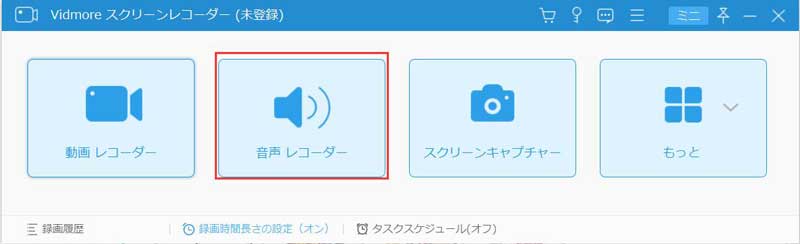
ステップ2: 有効にする システムサウンド ブラウザまたはデスクトップから着信音を録音します。 iPhoneまたはAndroidで着信音を録音する場合は、 マイクロフォン 代わりに。
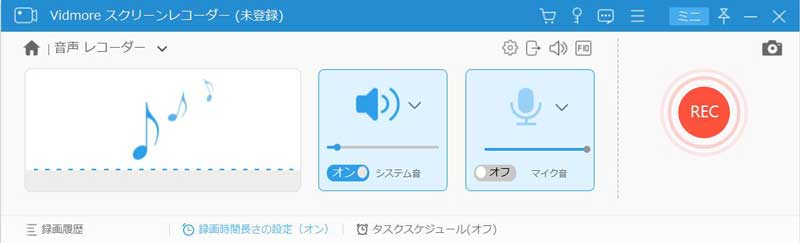
ステップ3: クリック レック オンラインおよびオフラインのメディアファイルからオーディオストリームの録音を開始します。
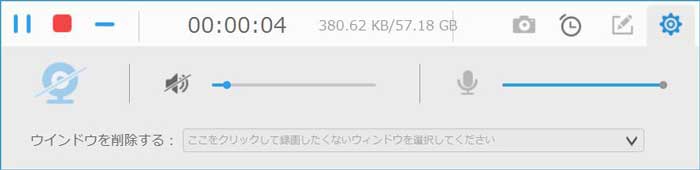
ステップ4: あなたは プレビュー ウィンドウは、録音後に着信音を事前に聴きます。オーディオ録音ファイルをトリミングする開始時間と終了時間を設定します。ついにクリック 保存する 着信音の録音をダウンロードします。

iPhoneでボイスメモを録音する
ボイスメッセージをiPhoneの着信音として録音することもできます。使用できる組み込みのiPhone Voice Memosアプリがあります。
ステップ1: iPhoneでボイスメモアプリを実行します。
ステップ2: をタップします 記録 自分や他の人の声を録音するボタン。
ステップ3: あなたはタップすることができます やめる iPhoneで音声の録音を停止するボタン。
ステップ4: をタップ できた 音声録音を保存するファイル名を設定します。
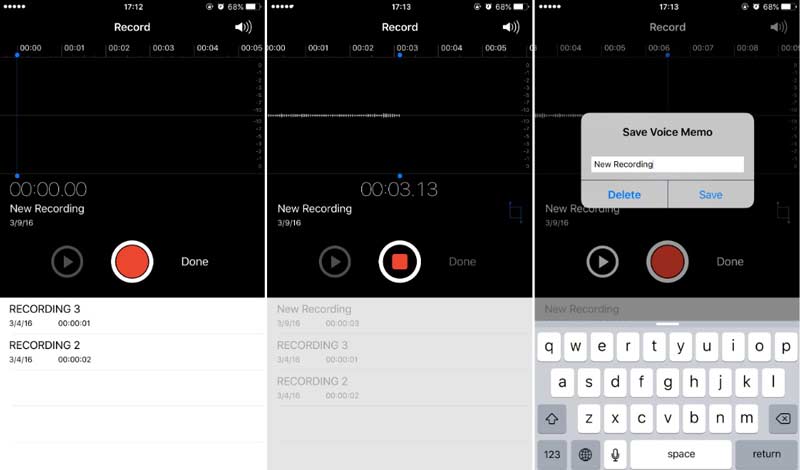
パート2:オーディオ録音をiPhoneの着信音に変える
カスタム着信音を録音したら、それを携帯電話に追加する必要があります。このセクションでは、録音をiPhone着信音として追加するために必要な左側の作業を示します。
iPhoneの着信音形式に変換する
iPhoneユーザーの場合、オーディオ録音をM4R形式に変換する必要があります。 MARは互換性のある唯一のiPhone着信音フォーマットです。この間、あなたは使用することができます Vidmore Free Online Audio Converter オンラインで音声をM4Rに無料で変換します。
ステップ1: Vidmore Free Online Audio Converterを開きます。画面の指示でランチャーにアクセスします。
ステップ2: 録音オーディオを参照して、メインインターフェイスに追加します。
ステップ3: セットする M4R 以下の出力オーディオ形式として。
ステップ4: クリック 変換 のように録音ファイルを変換するには MP3からM4R iPhone着信音フォーマット。
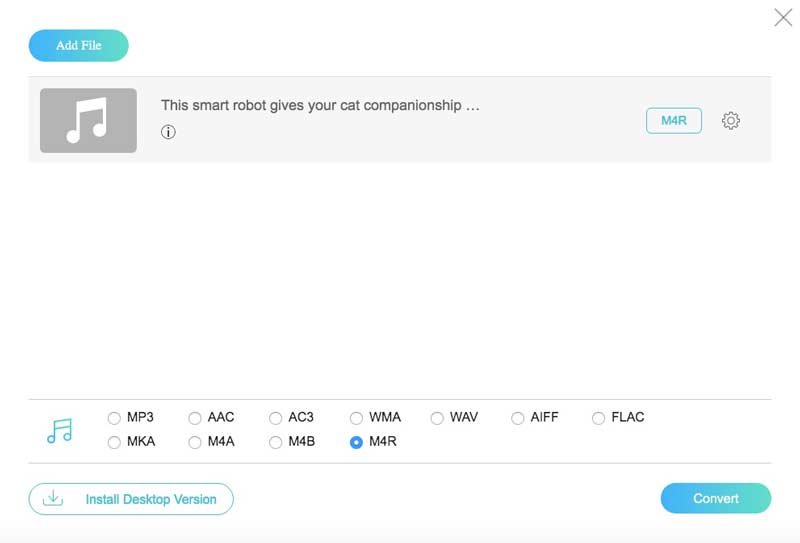
iTunesでiPhone着メロを入手
これは、iPhoneで独自の着信音を作成する最後の手順です。 iPhoneの着信音を作成する前に、iTunesを最新バージョンに更新してください。
ステップ1: iPhoneをコンピュータに接続します。下のiPhoneの名前を選択してください デバイス.
ステップ2: M4Rオーディオ録音をコピーして、 トーン セクション。
ステップ3: 有効にする 音楽とビデオを手動で管理する 下 オプション セクション。
ステップ4: に戻る トーン セクションで、追加するiPhoneの着信音を確認します。
ステップ5: クリック 同期 iTunesでiPhoneにM4Rの着信音を追加します。
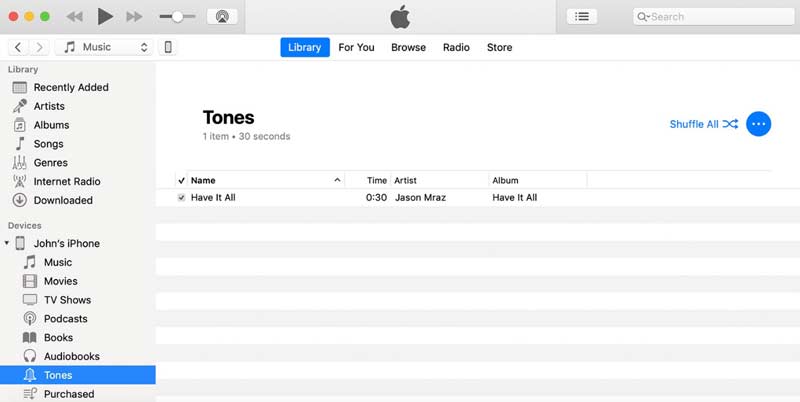
iPhoneで自分の着信音を録音するのはこれだけです。上記の手順で、音声またはライブオーディオストリームを使用してiPhoneの着信音を録音するための完全なチュートリアルを取得できます。着信音の録音中に問題が発生した場合は、お気軽にお問い合わせください。

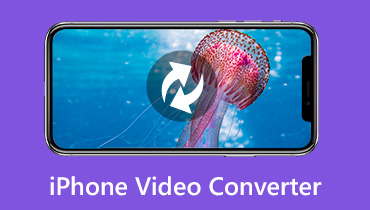 iOS 13/12/11以前を実行しているiPhone向けのベストな10ビデオコンバーターアプリ
iOS 13/12/11以前を実行しているiPhone向けのベストな10ビデオコンバーターアプリ コンピューター画面を記録するための最高のOBS代替トップ5(2020)
コンピューター画面を記録するための最高のOBS代替トップ5(2020)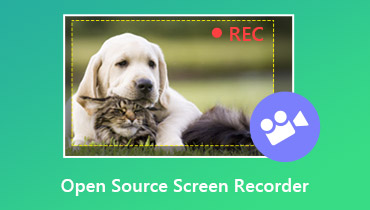 Windows 10/8/7およびMac用のトップ7オープンソーススクリーンレコーダー
Windows 10/8/7およびMac用のトップ7オープンソーススクリーンレコーダー